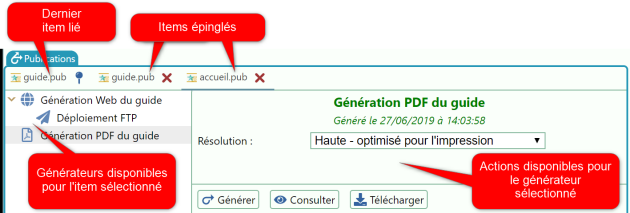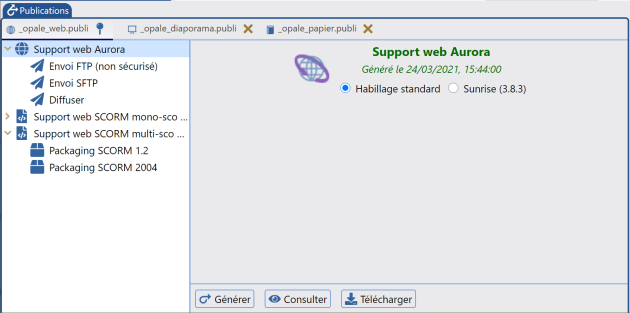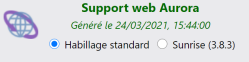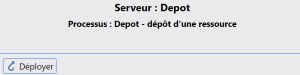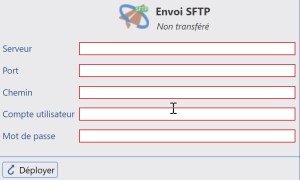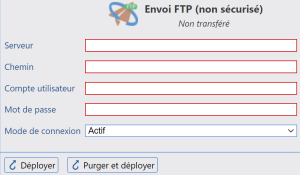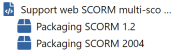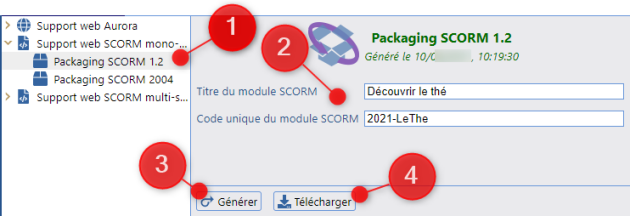Fonctions de publications
En mode explorateur, la publication[1] des supports se fait désormais dans un volet dédié : ![]() Publications
Publications
Sélectionnez l'item de publication cible depuis ce volet pour accéder à ses générateurs[2].
Cette nouvelle manière d'accéder aux générateurs d'un document remplace la vue Pub. qui était accessible depuis les items de publication dans l'interface classique (depuis le client lourd).
Impossible d'accéder à la ressource audio ou vidéo à l'adresse :
La ressource n'est plus disponible ou vous n'êtes pas autorisé à y accéder. Veuillez vérifier votre accès puis recharger le média.
ProcédureGénérer un document⚓
Cette procédure explique comment utiliser la fonction de publication disponible sur les items de publication[3] et qui permet de générer les supports documentaires[4] avant de les diffuser.
- Affichez le volet
 Publications
Publications - Sélectionnez l'item à publier.
- Si besoin, cliquez sur
 pour épingler l'item de publication.
pour épingler l'item de publication. - Cliquez sur le nom du générateur cible.
- Vérifiez les détails et les options du générateur.
- Cliquez sur
 Générer
Générer - (Optionnel) Cliquez sur
 Consulter
Consulter - Si vous souhaitez enregistrer le document sur votre poste et le diffuser manuellement, cliquez sur
 Télécharger
Télécharger - Si vous souhaitez envoyer le document vers un serveur, sélectionnez une option de diffusion
 .
. - Cas particulier d'un packaging (type
 SCORM
SCORM
- ⚓
Affichez le volet
 Publications
PublicationsTruc & astuceComment faire ?⚓
Cliquez sur la languette correspondante en bas de la fenêtre
OU
Sélectionnez l'option dans le menu
 Volets >
Volets >  Publications
Publications
- ⚓
Sélectionnez l'item à publier.
Lorsque vous affichez le volet
 Publications
Publications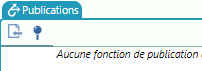
RéglementairePour sélectionner un (autre) item à publier :⚓
Glissez-déposer l'item cible sur l'icône d'insertion
 du volet
du volet  Publications
PublicationsOU
Faites un clic-droit sur l'icône d'insertion
 (ou sur le lien existant) et selon votre besoin :
(ou sur le lien existant) et selon votre besoin : Sélection rapide...
Sélection rapide...Coller: pour coller le lien vers un item présent dans votre presse-papiers. Créer un item...
Créer un item...
- ⚓
Si besoin, cliquez sur
 pour épingler l'item de publication.
pour épingler l'item de publication.RéglementaireFiger un item de publication ?⚓
En cliquant sur
 , vous figez l'item actuellement lié dans le volet
, vous figez l'item actuellement lié dans le volet  Publications
PublicationsCliquez sur
Xpour fermer un onglet épinglé.
- ⚓
Cliquez sur le nom du générateur cible.
RemarqueTypes de générateurs⚓
Certains items de publication proposent plusieurs générateurs, ce qui permet de publier un même document dans plusieurs formats.
Exemples :
 générateur web,
générateur web,  générateur PDF,
générateur PDF,  générateur OpenDocument...
générateur OpenDocument...Les options du générateur sélectionné s'affichent à droite.
- ⚓
Vérifiez les détails et les options du générateur.
RemarqueDétails⚓
- ⚓
Cliquez sur
 Générer
GénérerLe message
Génération en cours...indique que le document est en cours de publication. Lorsque le message disparaît, le document est généré.RemarqueUne fois la génération terminée...⚓
Vous pouvez
 Consulter
Consulter Télécharger
TéléchargerDes options de diffusion (type
 Envoi
Envoi Packaging
Packaging
RemarquePremière génération⚓
Les options de consultation et de téléchargement du document apparaissent automatiquement à l'issue de la première génération du support.
- ⚓
(Optionnel) Cliquez sur
 Consulter
Consulter - ⚓
Si vous souhaitez enregistrer le document sur votre poste et le diffuser manuellement, cliquez sur
 Télécharger
Télécharger - ⚓
Si vous souhaitez envoyer le document vers un serveur, sélectionnez une option de diffusion
 .
.Remarque
Ces options de diffusion[6] permettent d'envoyer le document généré vers un serveur pour le diffuser.
ComplémentDiffuser (sur un dépôt)⚓
Pour envoyer le document vers un dépôt SCENARI[7] :
Après avoir généré le document, cliquez sur la flèche
>à gauche du nom du générateur pour afficher les options de déploiement.Cliquez sur
 Diffuser
DiffuserCliquez sur
 Déployer
DéployerSuivez les instructions dans la fenêtre d'envoi qui s'affiche (emplacement sur le dépôt ? nom de la ressource sur le dépôt ? etc.).
ComplémentEnvoyer par (S)FTP⚓
Pour envoyer le document sur un serveur via la protocole (S)FTP :
Après avoir généré le document, cliquez sur la flèche
>à gauche du nom du générateur pour afficher les options de déploiement.Cliquez sur
 Envoi FTP ou SFTP
Envoi FTP ou SFTPRenseignez les informations requises dans les champs qui s'affichent à droite :
- Serveur
- Chemin (du répertoire sur le serveur)
- Compte utilisateur
- Mot de passe
- (Spécifique SFTP) Port
- (Spécifique FTP) Mode de connexion :
Actif / Passif
Cliquez sur
 Déployer
DéployerRemarque :
 Purger et déployer
Purger et déployer
Attention
En cas de doute sur les paramètres de connexion, contactez votre administrateur réseau.
- ⚓
Cas particulier d'un packaging (type
 SCORM
SCORMRemarqueDétails⚓
RéglementaireComment appliquer un packaging ?⚓
Après avoir généré le
 Support...
Support...Sélectionnez le
 Packaging
Packaging Exemple : SCORM 1.2 ou SCORM 2004.
Paramétrez le package.
Exemple : Donnez son titre et son code unique au module SCORM ; ces informations seront utilisées par la plateforme de formation.
Cliquez sur
 Générer
GénérerLorsque la génération est terminée, cliquez sur
 Télécharger
TéléchargerExemple : téléchargez le
fichier.zipdu module SCORM généré afin de le déposer sur une plateforme de formation.
ComplémentDéposer un module SCORM sur une plateforme⚓
De manière générale, sur les plateformes de formation, il suffit d'ajouter à votre cours un « paquetage » ou « packaging » SCORM et de sélectionner le fichier zip du module téléchargé. Attention, ce fichier ne doit pas être décompressé. Ensuite, la plateforme vous propose un certain nombre de paramétrages et réglages d'affichage, de comportements...
Consultez l'aide de votre plateforme pour avoir plus d'informations sur la manière de déposer un fichier compressé (.zip).